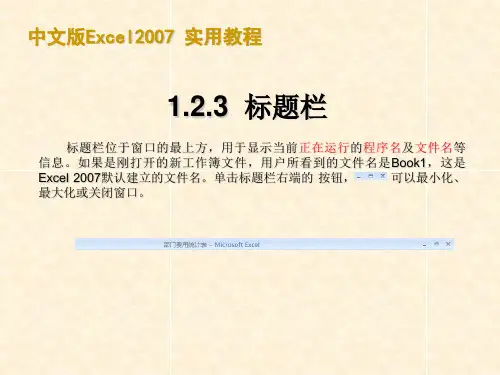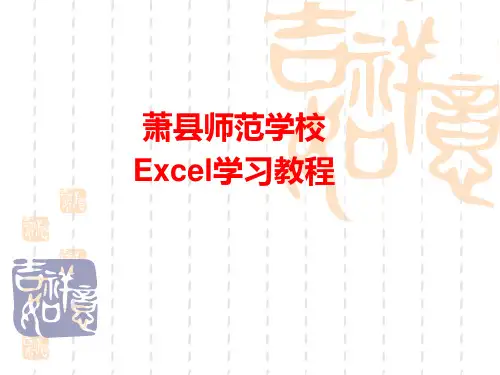新手 初级用户 中级用户 高级用户
专家
Excel的工作界面
“文件”菜单 快速访问工具栏
标题栏
(1) Office按钮
(2) 功能区
(3) 编辑栏 行号
(4) 快速访问工具栏
(5) 状态栏
状态栏
工作表格区 工作表标签
列标 水平滚动条
功能区 编辑栏
垂直滚动条
显示模式
显示比例
第二节 电子表格的基本操作
• 例1、如何自定义日期格式? 除了默认日期效果外,如果想让日期数据显示为其他状 态,可以先以Excel可以识别的最简易的形式输入日期, 然后通过设置单元格格式来使其一次性显示为所需要格 式。
第二节 单元格格式(实例)
• 现成样式 • 表格样式与单元格格式 • 自己设定 • 对齐、字体、边框、填充、保护(工作表保护) • 条件格式
2.单行、单列、若干行、若干列区域: 6:6 H:H 3:5 D:F
3.两区域公共部分:(交) (B4:K6 D1:F8) (空格)
4.多区域: (并) A1:B5, K8, 9:9, H:J (逗号)
基础知识
• 单元格区域的表示方法
5.不同工作表单元格的表示: (!) 例:=SUM(Sheet1!A2:B4, Sheet2!F5)
第四节 数据的排序(实例)
普通排序原则:“升序”--从小到大
– 数字:从负到正
– 文本:ASCII码的顺序
– 逻辑值:FALSE < TRUE
– 错误值:优先级相同
– 空白始终排在最后
Excel 2007下排序可以按数值大小、单元格颜色、字体颜色、单元格图标排
序。
自定义顺序排序
第五节 数据筛选(实例)